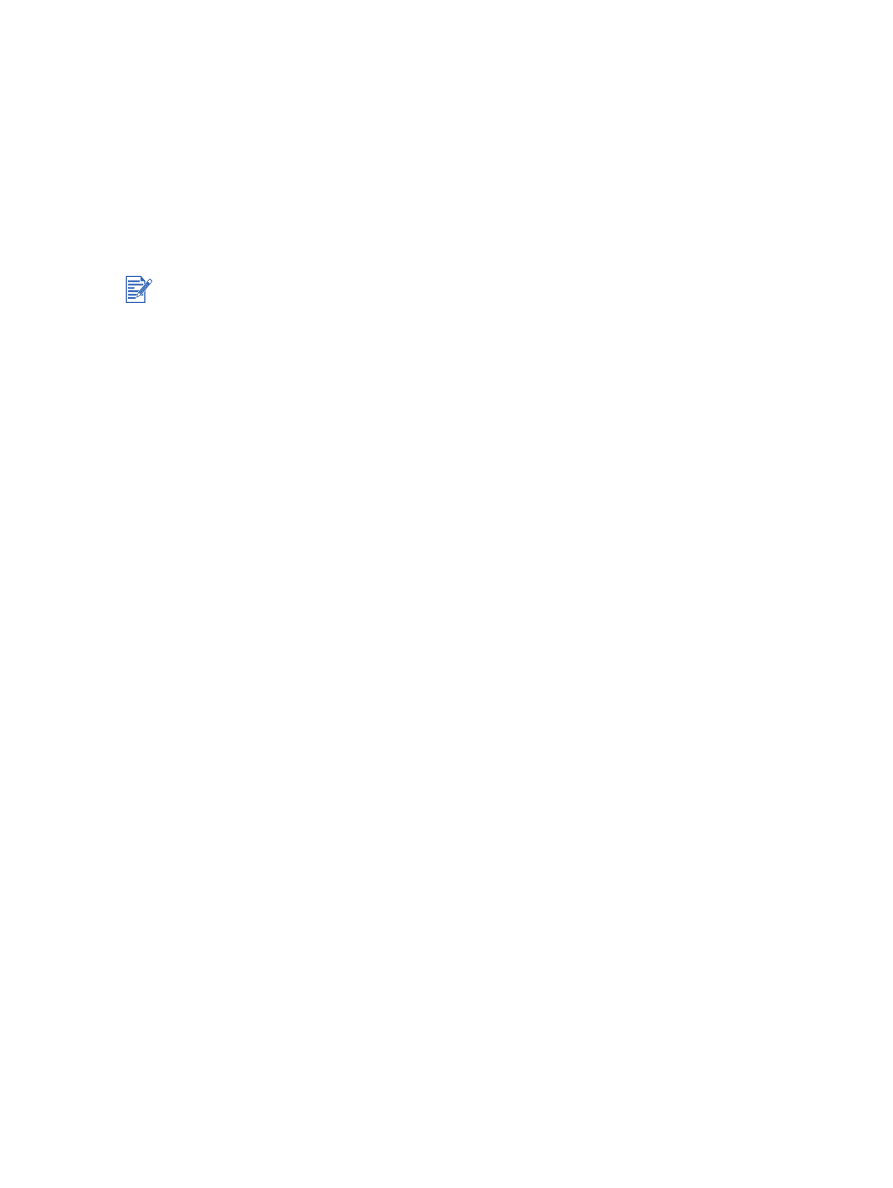
Utskrift från det främre eller bakre manuella inmatningsfacket
Om du endast ska skriva ut ett eller några få fotografier, kuvert eller pappersark kan du
använda det främre manuella inmatningsfacket och låta det vanliga utskriftsmaterialet
ligga kvar i inmatningsfacket.
Det bakre manuella inmatningsfacket använder en rak pappersbana och är avsett för
utskrift av enstaka ark tjockt papper (upp till 280 g/m
2
), t.ex. papper för kort och fotopapper.
Information om de typer och storlekar som kan användas i de manuella inmatningsfacken
finns under
”Specifikationer för material som stöds”
.
Utskrift från det främre eller bakre manuella inmatningsfacket
1
Om du använder Windows:
i
Öppna skrivardrivrutinen (se
”Skriva ut dokumentet”
).
ii
Klicka på fliken
Papper/Kvalitet
.
iii Välj alternativet för manuell matning i listan
Källa
.
iv Ändra eventuellt andra utskriftsinställningar och klicka på
OK
.
v
Skriv ut dokumentet.
Om du använder Macintosh:
i
Klicka på menyn
Arkiv
och sedan på
Utskriftsformat
.
ii
Välj materialstorlek.
iii Klicka på menyn
Arkiv
och sedan på
Skriv ut
.
iv Mac OS 9.1.x och 9.2.x: Välj alternativet för manuell inmatning i listan
Papperskälla
i panelen
Allmänt
.
v
Öppna panelen
Papperstyp/Kvalitet
.
vi Mac OS 9.1.x och 9.2.x: Välj mediagrupp i listan
Kategori
och mediatyp i listan
Papperstyp
.
Mac OS X (10.1 och senare): Klicka på fliken
Papper
och välj mediatyp och källa.
vii Ändra eventuellt andra utskriftsinställningar och klicka på
OK
eller
Skriv ut
.
2
Gör följande när lampan Fortsätt börjar blinka:
Om enheten för automatisk dubbelsidig utskrift är installerad och du vill skriva ut från det
bakre manuella inmatningsfacket ska du ta bort enheten för automatisk dubbelsidig utskrift
och sätta tillbaka åtkomstpanelen.
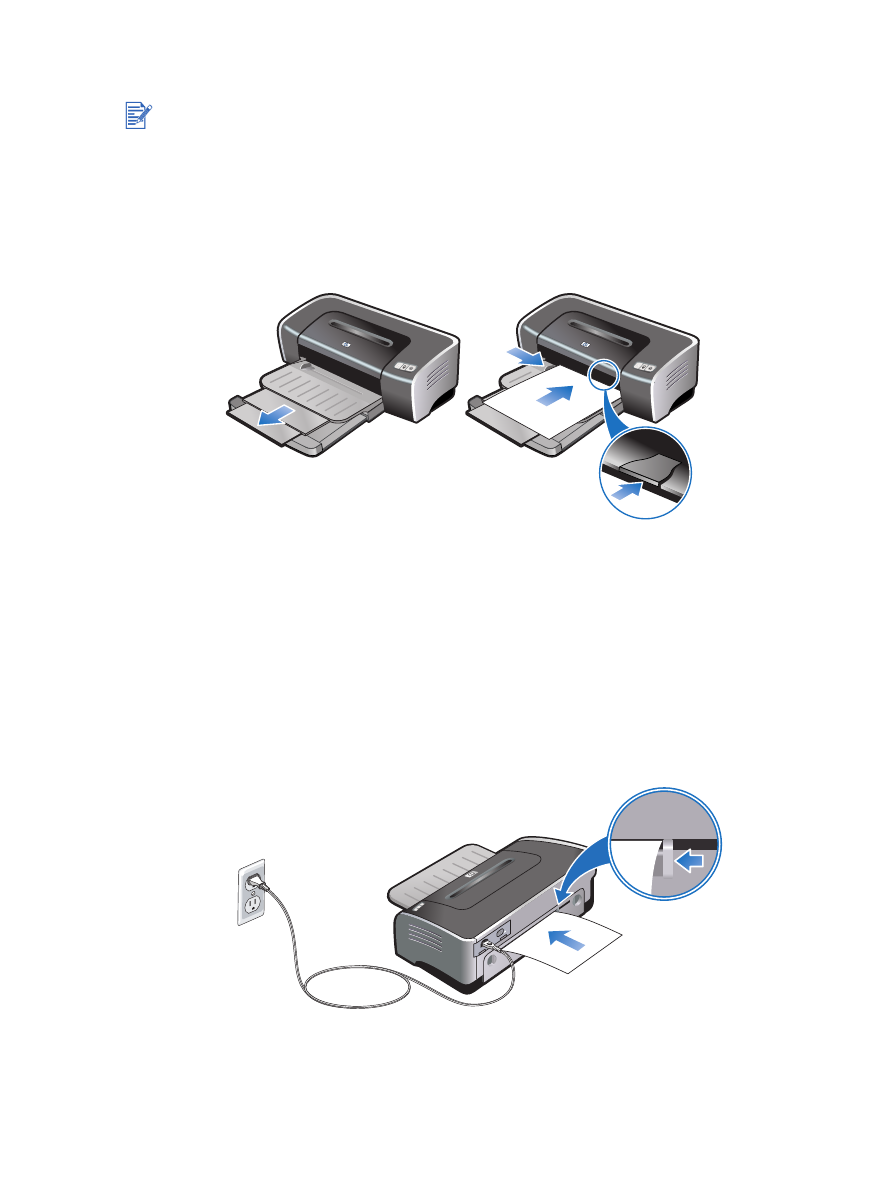
SVWW
4-15
Främre manuella inmatningsfacket
i
Dra ut utmatningsfacket.
ii
Skjut pappersledarna åt vänster så långt det går.
iii Lägg i upp till 10 pappersark eller 5 kort eller kuvert med
utskriftssidan nedåt
längs
högerkanten på inmatningsfacket. Skjut in bunten tills det tar emot. Lägg i kuverten
med flikarna uppåt och vända åt höger.
iv Skjut in pappersledaren tills den ligger an mot kanten på pappersbunten.
v
Tryck på knappen Fortsätt för att skriva ut.
Återuppta utskriften från inmatningsfacket genom att ta bort papperet från det främre
manuella inmatningsfacket.
Bakre manuellt inmatningsfack
i
Innan du lägger i papperet ska du justera pappersledaren till den aktuella pappersstorleken
genom att rikta in den mot lämplig ikon under det bakre manuella inmatningsfacket.
ii
Lägg i ett pappersark med
utskriftssidan uppåt
till vänster i det bakre manuella
inmatningsfacket.
Skrivaren ”griper tag i” papperet.
iii Tryck på knappen Fortsätt för att skriva ut.
Om du ska skriva ut fler sidor ska du trycka på knappen Fortsätt sedan du lagt
i varje pappersark.
Om det finns några utskrifter i utmatningsfacket ska du ta bort dessa innan du använder
det främre manuella inmatningsfacket.
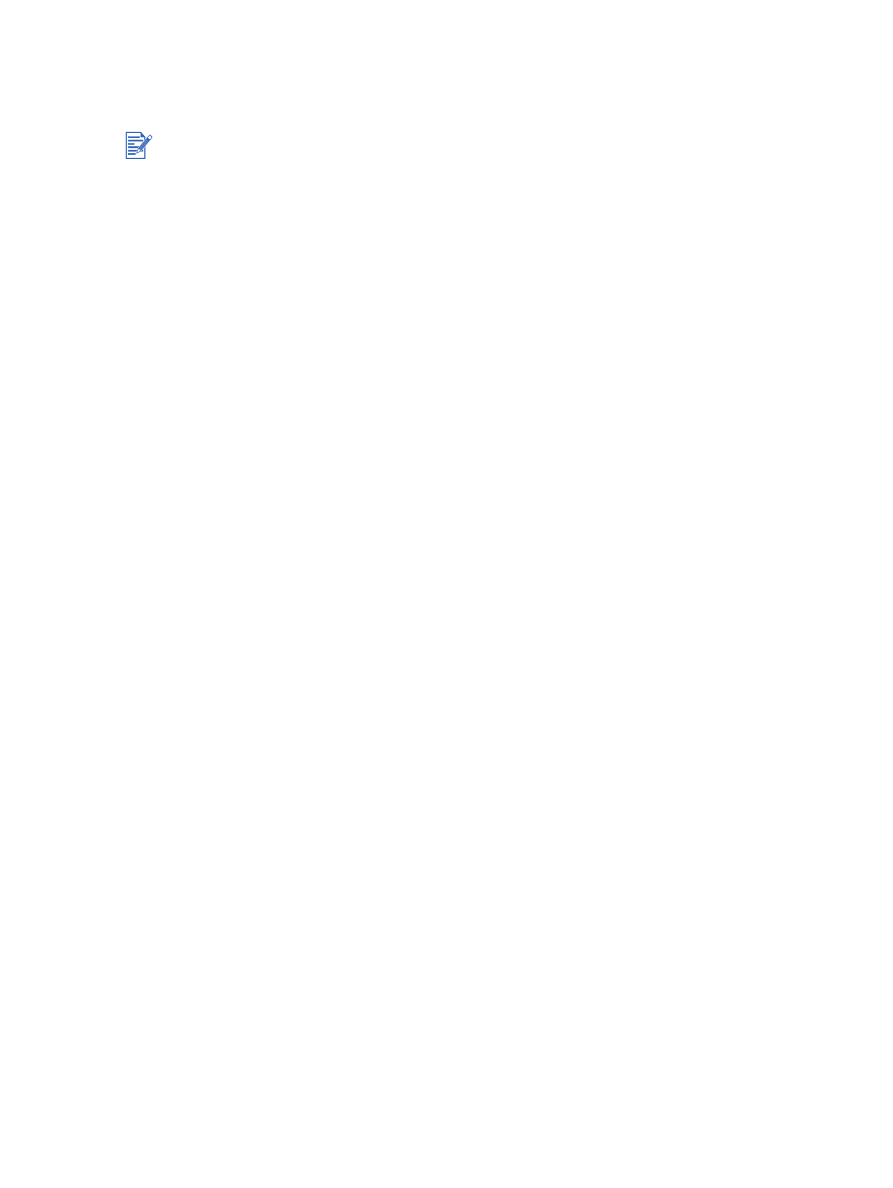
4-16
SVWW